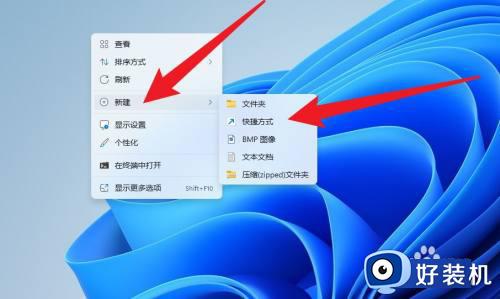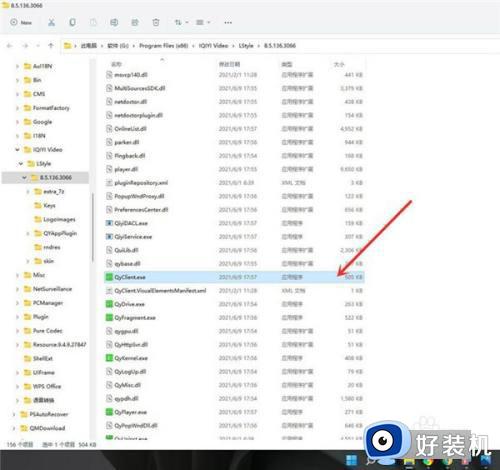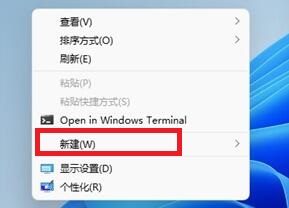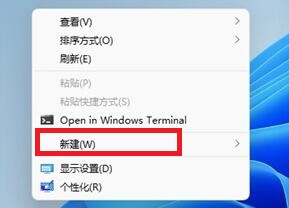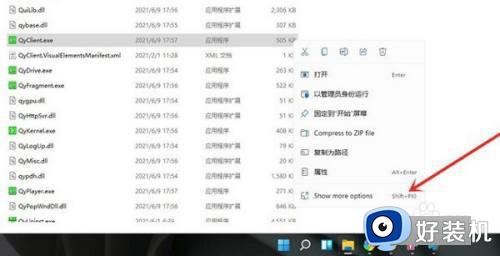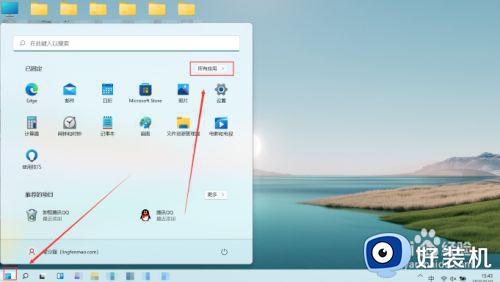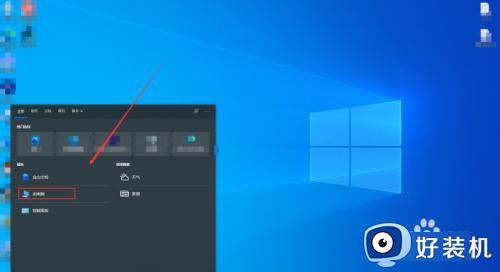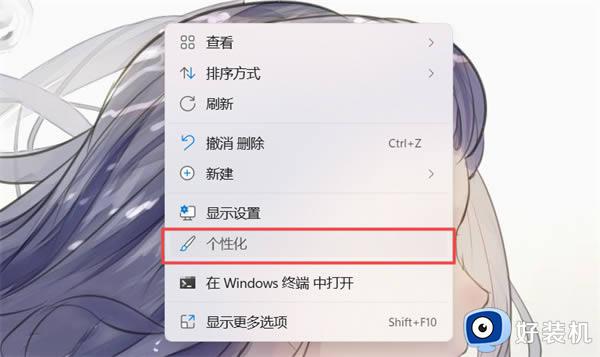win11创建快捷方式的教程 win11怎么创建快捷方式
时间:2023-08-02 14:17:10作者:zheng
我们在使用win11电脑的时候可以在桌面上创建一些常用的应用程序的快捷方式来方便自己能够更加方便地打开这些常用的应用,节省我们的使用时间,但是有些用户发现win11电脑的右键菜单中没有创建快捷方式的选项,今天小编就教大家win11创建快捷方式的教程,操作很简单,跟着小编一起来操作吧。
推荐下载:windows11正式版
方法如下:
1、找到软件图标:
按照下图方式,在电脑上找到需要创建快方式的软件图标。
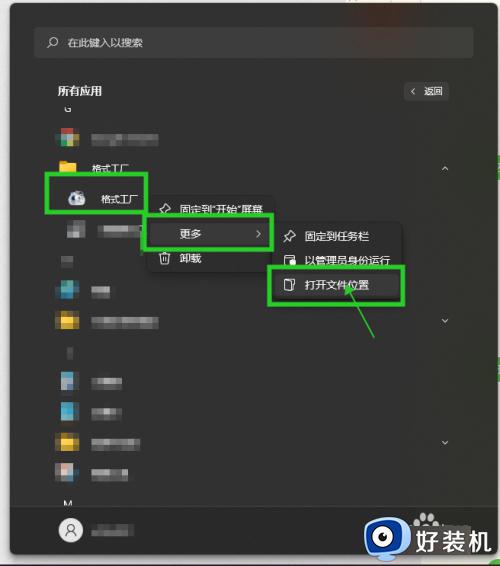
2、调出右键菜单:
将鼠标置于图标上方,单击右键。
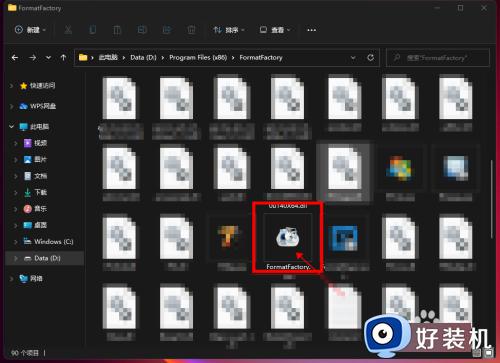
3、显示更多:
在右键菜单中,点击【显示更多选项】。
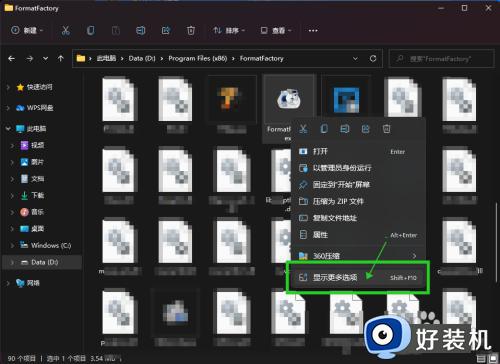
4、创建快捷方式:
在更多选项面板中,点击【创建快捷方式】。
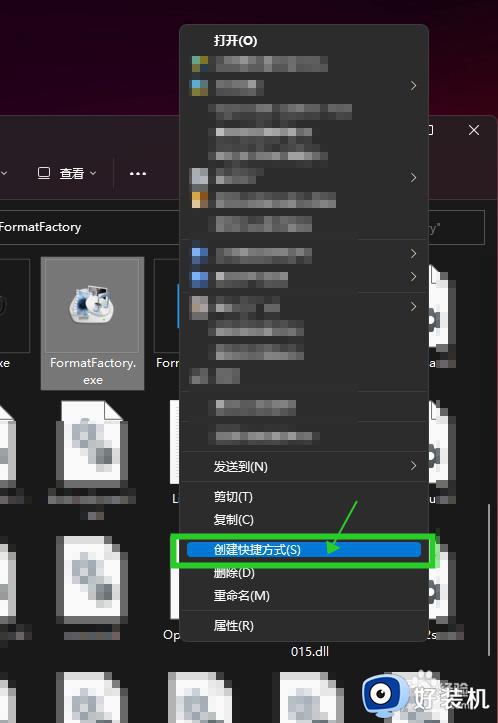
5、操作完成:
创建快捷方式完成。
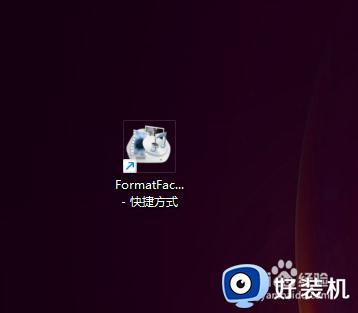
以上就是win11创建快捷方式的教程的全部内容,如果有遇到这种情况,那么你就可以根据小编的操作来进行解决,非常的简单快速,一步到位。